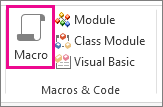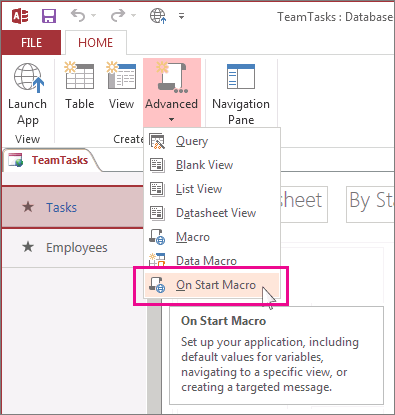אם ברצונך להפעיל פעולות מסוימות בכל פעם שאתה פותח מסד נתונים של Access או Access Web App, צור מאקרו AutoExec במסד נתונים שולחני או במאקרו On Start ב- Access Web App. לדוגמה, במסד נתונים שולחני, מאקרו AutoExec עשוי להגדיל באופן אוטומטי את חלון היישום, לנעול את חלונית הניווט ולפתוח דוח מסוים בכל פעם שאתה פותח את מסד הנתונים.
בנושא זה
יצירת מאקרו AutoExec במסד נתונים שולחני
מאקרו AutoExec (מאקרו שאתה מציין את שמו AutoExec) פועל לפני פקודות מאקרו או מודולים אחרים במסד הנתונים. אם כבר יצרת מאקרו שברצונך לבצע בעת הפעלת מסד הנתונים, פשוט שנה את שם המאקרו AutoExec, והוא יפעל בפעם הבאה שתפתח את מסד הנתונים. אם לא, בצע את השלבים הבאים כדי ליצור מאקרו:
-
לחץ על צור > מאקרו.
-
ברשימה הנפתחת שבחלקו העליון של בונה המאקרו, בחר בפעולה שברצונך לבצע. במידת הצורך, הקלד את הערכים המתאימים בתיבות הארגומנטים.
-
אם אינך מוצא את הפעולה הרצויה, ודא שהאפשרות הצג את כל הפעולות נבחרה בכרטיסיה עיצוב. פעולה זו מרחיבה את רשימת הפעולות שניתן להשתמש בהן, אך הרשימה תכלול פעולות מסוימות שיפעלו רק אם מסד הנתונים הוגדר כמהימן. לקבלת מידע נוסף, ראה החלטה אם לתת אמון במסד נתונים.
-
-
חזור על שלב 2 עבור כל פעולה נוספת שברצונך שתתרחש. באפשרותך גם לחפש פעולות בקטלוג הפעולות וללחוץ פעמיים או לגרור אותן לתוך המאקרו.
-
לחץ על שמור. בתיבת הדו-שיח שמירה בשם, הקלד AutoExec.
-
לחץ על אישור וסגור את בונה המאקרו. המאקרו יפעל בפעם הבאה שתפתח את מסד הנתונים.
לקבלת מידע נוסף על יצירת פקודות מאקרו, עיין במאמר יצירת מאקרו של ממשק משתמש (UI).
הערות:
-
כדי לעקוף את המאקרו AutoExec ואפשרויות אתחול אחרות, החזק את מקש SHIFT לחוץ בעת הפעלת מסד הנתונים. לקבלת מידע נוסף, ראה עקיפת אפשרויות אתחול בעת פתיחת מסד נתונים.
-
דרך נוספת לביצוע פעולות בעת הפעלת מסד נתונים היא לציין טופס אתחול ולצרף פקודות מאקרו או קוד VBA לאירועי OnOpen או OnLoad של הטופס. לקבלת מידע נוסף, עיין במאמר הגדרת טופס ברירת המחדל המופיע עם פתיחת מסד נתונים של Access.
יצירת מאקרו בעת הפעלה ב- Access Web App
מאקרו מסוג On Start ב- Access Web Apps מבצע את אותו סוג של פונקציה כמו מאקרו AutoExec במסד נתונים שולחני, אך אינו מופיע בחלונית הניווט כמאקרו בעל שם. כמו כן, במקום לפעול בעת פתיחת מסד הנתונים בלקוח Access, הוא פועל בעת פתיחת יישום האינטרנט בדפדפן. לא ניתן לעקוף את לוגיקת המאקרו המוגדרת במאקרו 'בעת הפעלה' בעת פתיחת יישום האינטרנט בדפדפן.
כך תיצור חשבון כזה:
-
פתח את יישום האינטרנט ב- Access. אם אתה מציג אותו בדפדפן, לחץ על הגדרות כדי >אישית ב- Access.
-
לחץ על בית > מתקדם > בעת הפעלת מאקרו.
Access פותח את מעצב המאקרו. אם מאקרו 'בעת התחלה' כבר קיים, Access מציג אותו. אם לא, תראה מאקרו ריק שבו תוכל להתחיל להוסיף פעולות.
-
בחר פעולות מהרשימה הנפתחת הוסף פעולה חדשה, או חפש פעולות בקטלוג הפעולות ולחץ פעמיים או גרור אותן לתוך המאקרו.
עצה: קטלוג הפעולות מציג תיאורים קצרים של הפעולות כדי לעזור לך ללמוד מה הן עושים.
-
במידת הצורך, הזן ערכים בתיבות הארגומנטים עבור הפעולות שהוספת.
-
לחץ על שמור > סגור.
-
לחץ על > על הפעל יישום והפעל את המאקרו בעת ההפעלה כאשר יישום האינטרנט נפתח בדפדפן.
לקבלת מידע נוסף אודות יצירת מאקרו ב- Access Web App, ראה התאמה אישית של תצוגה על-ידי יצירת מאקרו של ממשק משתמש.